Windows 11更新会删除你的文件吗?真相来了!
很多用户在准备升级Windows 11时,最担心的就是"更新会不会删除我的文件?"这个问题确实值得关注,毕竟谁都不想因为一次系统更新而丢失重要的文档、照片或其他个人数据。本文将为你详细解答这个疑问,并提供实用的防范建议。
Windows 11更新真的会删除文件吗?
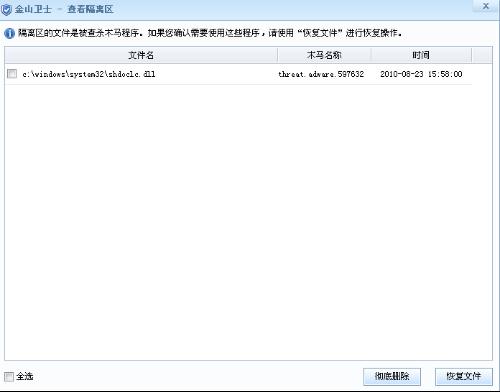
正常情况下,Windows 11的常规更新(包括功能更新和质量更新)不会删除用户的个人文件。微软在设计系统更新机制时,已经考虑到了用户数据的安全性。无论是通过Windows Update自动安装的小型更新,还是每年两次的大型功能更新,系统都会保留用户存储在"文档"、"图片"、"下载"等标准文件夹中的内容。
但值得注意的是,在某些特殊情况下,确实存在数据丢失的风险:
-
从Windows 10全新安装Windows 11:如果选择"全新安装"而非"升级安装",系统会格式化硬盘,导致所有数据被清除。
-
系统更新过程中出现意外中断:如断电、强制关机等,可能导致系统损坏或数据丢失。
-
磁盘空间严重不足:更新需要足够的临时空间,空间不足可能导致更新失败或数据问题。
-
硬件兼容性问题:某些老旧硬件与新系统不兼容,可能引发数据访问问题。
如何确保更新时文件安全?
1. 提前备份重要数据
无论更新过程多么安全,备份都是必不可少的防护措施。你可以:
- 使用外置硬盘或U盘手动复制重要文件
- 利用OneDrive等云存储服务自动同步
- 创建系统镜像备份(通过控制面板中的"备份和还原"功能)
2. 检查磁盘空间
Windows 11更新通常需要20GB以上的可用空间。更新前请确保系统盘有足够空间:
- 打开"设置"→"系统"→"存储"
- 查看C盘剩余空间
- 如空间不足,可删除临时文件或转移大文件
3. 使用官方更新渠道
避免从第三方网站下载更新包,始终通过微软官方渠道获取更新:
- Windows Update(设置→Windows更新)
- 微软官网下载的更新助手
- 官方媒体创建工具
4. 更新时保持稳定环境
- 确保设备接通电源(笔记本)
- 保持网络连接稳定
- 不要强制关机或中断更新过程
遇到文件丢失怎么办?
如果不幸在更新后发现文件丢失,可以尝试以下恢复方法:
- 检查回收站:有时被删除的文件可能只是移到了回收站
- 使用文件历史记录:如果之前启用了此功能,可通过"控制面板→文件历史记录"恢复
- 尝试数据恢复软件:如Recuva等专业工具可扫描硬盘找回已删除文件
- 联系微软支持:在极端情况下可寻求官方技术支持
常见问题解答
Q:从Windows 10升级到Windows 11会删除我的程序吗? A:大多数已安装程序会保留,但某些不兼容的旧程序可能需要重新安装。
Q:Windows 11每月安全更新会影响我的文件吗? A:常规安全更新不会修改或删除用户文件,风险极低。
Q:为什么有人说更新后文件不见了? A:可能是更新后用户配置文件出错导致文件看似"消失",实际数据仍在硬盘上,可通过修复用户账户解决。
总结
Windows 11的标准更新过程设计时就考虑到了用户数据安全,正常情况下不会删除个人文件。但为了万无一失,更新前做好备份仍然是最明智的选择。遵循本文提供的建议,你就能安心享受Windows 11的新功能,而不必担心数据安全问题了。
记住:没有100%无风险的系统更新,但有100%可靠的备份习惯。花几分钟时间备份重要文件,就能避免未来可能出现的头疼问题。
























暂无评论内容